将Google云端硬盘中的图表嵌入到Jira Cloud中
当您为Jira Cloud安装了draw.io时,您可以将个人或公司Google云端硬盘中的图表直接附加到Jira问题上。
注意:由于图表文件未托管在Jira中,因此无法使用Jira中的draw.io应用程序进行编辑。当您需要更改嵌入式图时,请在Google云端硬盘上编辑原始图文件。嵌入在您的Jira问题中的缩略图和图表将自动更新。
打开您要从Google云端硬盘添加图表的Jira问题。单击draw.io图标以显示draw.io图部分。
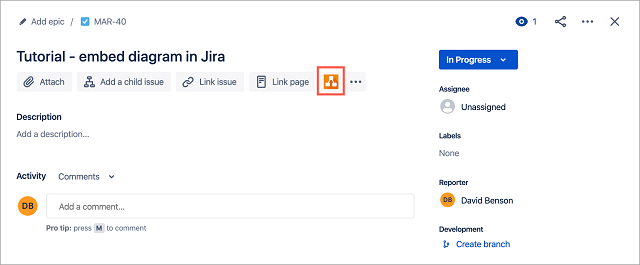
单击Jira问题右面板顶部的三个点,然后单击Embed draw.io图菜单项。这将打开一个文件选择器对话框。
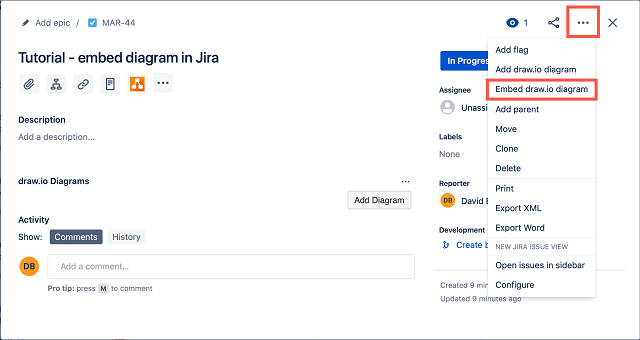
选择Google云端硬盘标签。如果您不允许draw.io访问Google云端硬盘上的文件,请点击蓝色的“授权”按钮,然后按照提示进行访问。
当您返回文件选择器时,点击选择。
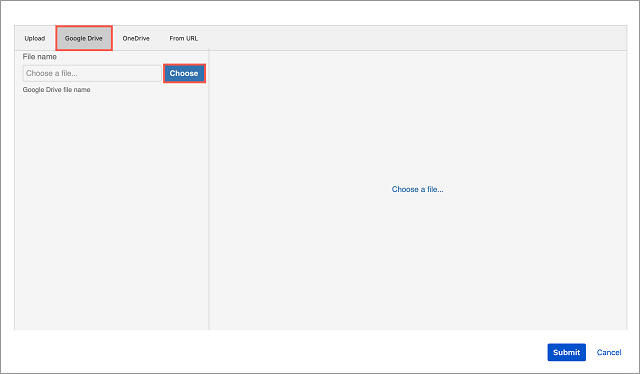
找到并双击要嵌入的.drawio图表文件,或选择该图表,然后单击“选择”。
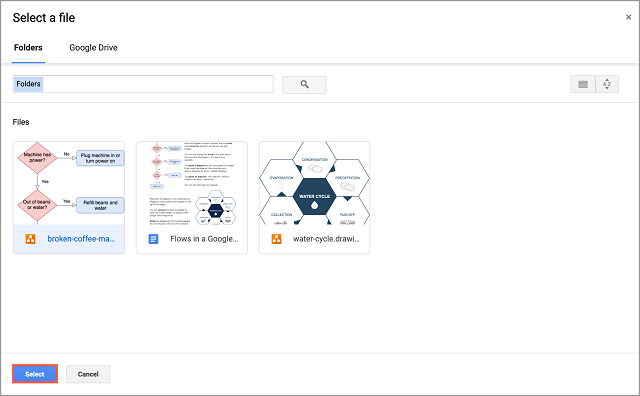
检查预览是否显示了正确的图表,然后单击Submit。

附件将添加到问题记录中(在Google云端硬盘上)查找图表的位置,并且图表的缩略图将显示在draw.io图表 部分中。
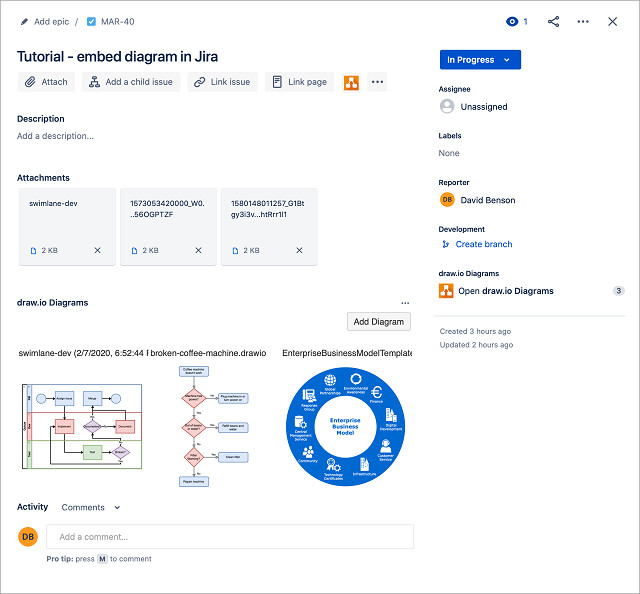
如何查看有关Jira问题的图表
单击问题说明下的draw.io Diagrams部分中的图缩略图,以在draw.io灯箱中打开图。
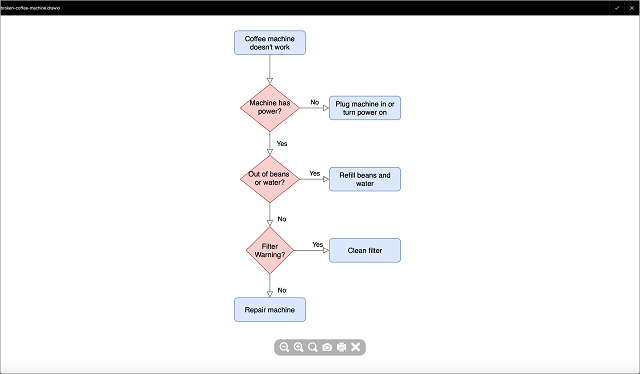
如果这是您第一次在Jira中遇到draw.io,则会要求您授权draw.io访问您的Google云端硬盘帐户。这样可以确保您具有对Google云端硬盘的适当权限,以查看图表文件。
如果卸载了draw.io,嵌入式图会怎样?
您的Jira问题中的嵌入式图和draw.io图部分将不再显示。当然,不会删除Google云端硬盘上的任何数据!
当您重新安装Jira Cloud的draw.io应用程序时,只要仍然授权与Google云端硬盘的连接,您的图表和文件就会再次显示,而无需其他步骤。
提示:您还可以在OneDrive的Jira问题中嵌入图表,并在Confluence Cloud页面的Google Drive中嵌入图表。